
PDF转换器
PDF转换器支持一键PDF转EXCEL在线转换,高效办公。
废话不多说,随小编来看下是哪几个Sum函数用法吧,说不定也会改变大家的看法哦!
1、自动批量设置Sum求和公式
如下图所示,要求在黄色单元格设置求和公式
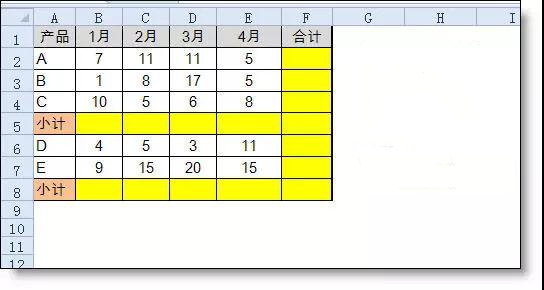
你还在设置一个SUM公式,然后复制复制吗?其实只需要按CTRL+G定位空单元格,然后点一下∑即可(或按alt+=)

2、巧设置总计公式。
如下图所示,在设置总计公式时,不需要用小计1+小2+小3..了,只需要设置公式:
=SUM(B2:B14)/2
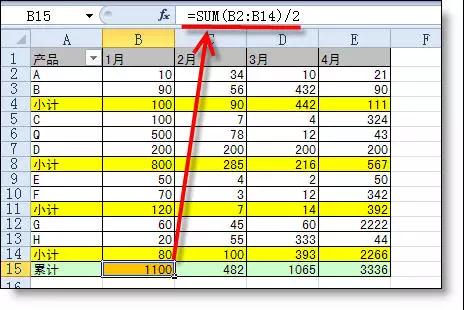
3、多表求和
前面这个多表求和小编讲过很多个例子了,这个就不多介绍了,只提供一个公式。
=Sum(1日:31日!B2)
合计从1日到31日的所有B2单元格之和。
4、多条件求和
不是SUM函数的强项而且不实用,略过吧,只给一个小公式
{=Sum((a1:a100="A产品")*b1:b100)}
5、合并单元格求和
合计单元格的求和是一个难点,如果用一般的方法公式很复杂,如果巧用SUM函数的倒减法,公式变得超简单。
=SUM(C2:C13)-SUM(D3:D13)
注:在输入公式时不能拖动复制的,需要选取D2:D13,先在D3输入公式,然后把光标放在公式结尾处,按ctrl+回车键批量输入。

6、任意多表求和
如果N个不相邻的表的同一个单元格求和,直接用SUM不行,需要用SUM(SUM(结构,这里等同于SUM(N,提取三维引用的单元格求和。
=SUM(SUM(INDIRECT({1,2,3}&"!A1")))
=SUM(N(INDIRECT({1,2,3}&"!A1")))
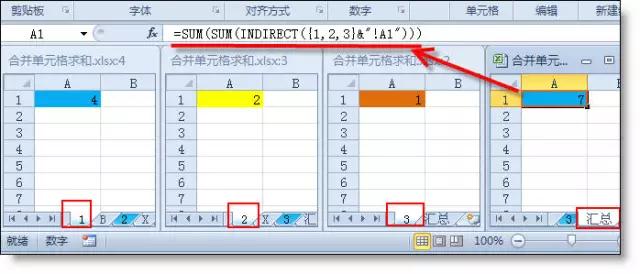
其实Excel中的很多函数和技巧并不是表面上的那么简单,高深的用法有很多,需要大家多去摸索。
欢迎关注PDF帝,小编等着大家一起去摸索更多精彩内容哦!
 最新文章
最新文章 相关阅读
相关阅读 最新专题
最新专题Copyright 2020-2025 © 厦门中数华森信息技术有限公司 版权所有 福建省厦门市思明区中厦国际大厦17A 闽ICP备2024077850号-8

提示

每日可免费转换1份15M以下文件,今日您的次数已耗尽,下载桌面端软件即可不限次数、文件大小转换